Maison >Tutoriel système >Série Windows >Que dois-je faire s'il n'y a pas de réglage de la luminosité dans Win10 ? Analyse sur le problème de l'absence de réglage de la luminosité dans Win10 ?
Que dois-je faire s'il n'y a pas de réglage de la luminosité dans Win10 ? Analyse sur le problème de l'absence de réglage de la luminosité dans Win10 ?
- WBOYWBOYWBOYWBOYWBOYWBOYWBOYWBOYWBOYWBOYWBOYWBOYWBoriginal
- 2024-09-09 10:48:101168parcourir
Question : Vous ne trouvez pas la fonction de réglage de la luminosité Win10 ? Avez-vous déjà rencontré une situation dans laquelle la luminosité de l'écran ne peut pas être ajustée lors de l'utilisation du système Win10 ? Cela peut provoquer une gêne au niveau des yeux. Pour résoudre ce problème, veuillez continuer à lire le guide détaillé fourni par l'éditeur php Xinyi.
Analyse du problème d'absence de réglage de la luminosité dans win10
1. Faites un clic droit sur Démarrer dans la barre des tâches et sélectionnez "Paramètres" parmi les options proposées.
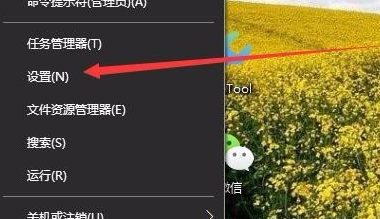
2. Après être entré dans la nouvelle interface, cliquez sur l'option "Système".
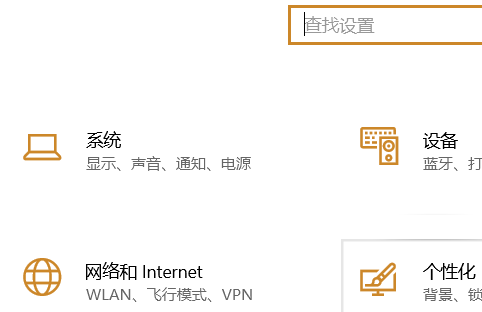
3. Cliquez sur l'option "Affichage" et recherchez les "Propriétés de l'adaptateur d'affichage".
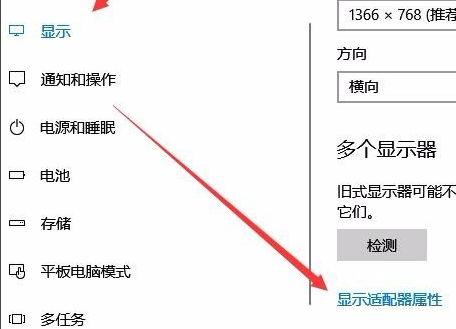
4. Une fenêtre apparaîtra, cliquez sur l'option "Panneau de configuration graphique Intel" en haut.
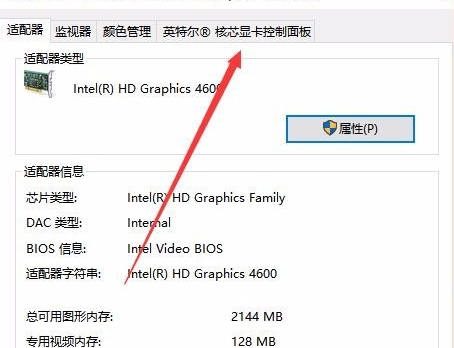
5. Cliquez sur « Propriétés graphiques » en bas de la fenêtre.
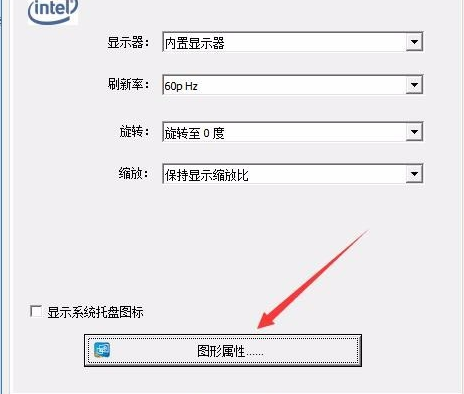
6. Sélectionnez « Affichage ».

7. Dans la nouvelle fenêtre, cliquez sur « Paramètres de couleur ».
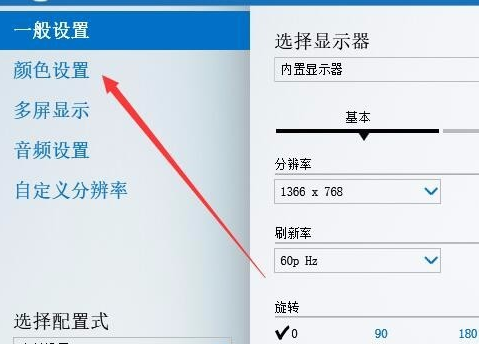
8. Faites glisser le curseur sous « Luminosité » pour régler la luminosité de l'écran.
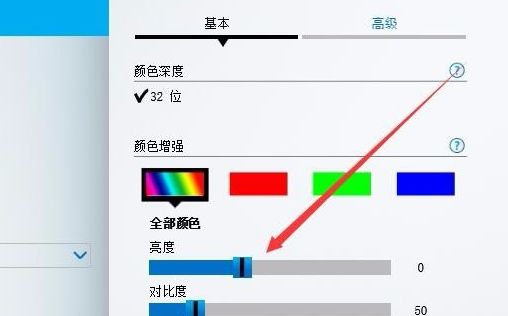
Ce qui précède est le contenu détaillé de. pour plus d'informations, suivez d'autres articles connexes sur le site Web de PHP en chinois!
Articles Liés
Voir plus- Clé d'activation permanente Win11
- Microsoft Copilot disparaît après la récente mise à jour de Windows
- Vous avez acheté un grand écran ultra? Voici comment en tirer le meilleur parti
- Puis-je revenir à Windows 10 après la mise à niveau vers Win11 ?
- Étapes correctes et précautions pour réinstaller Win10 sur votre ordinateur

